My WiFi是什么?Win7纯净版64位下如何使用Intel MY WiFi技术?
My WiFi是什么?
My WiFi,就是把笔记本电脑中的无线网卡虚拟成两个无线空间,充当两种角色:当与其它AP(无线信号发射点)相连时,这是传统应用模式,相当于一个普通的终端设备;当与其它无线网络终端设备(如电脑、手机、打印机等)连接时,可作为一个基础AP,此时只要作为AP的笔记本电脑能通过无线、有线、3G等方式连接入网,那么与之连接的其它无线网络终端设备就可以同时上网了。
Win7纯净版64位下如何使用Intel MY WiFi技术?
然而最近却有用户在Win7纯净版64位系统不知道如何使用英特尔My Wifi技术呢?对于这个问题,小编就来具体地介绍一下解决方法吧。
方法/步骤:
1、进入控制面板的网络和internet选项。
在控制面板中的网络与internet选择项中有一个英特尔无线工具,这个工具一般在我们买电脑的时候就会给安装好了,如果你的没有的话可以到官网去下载。
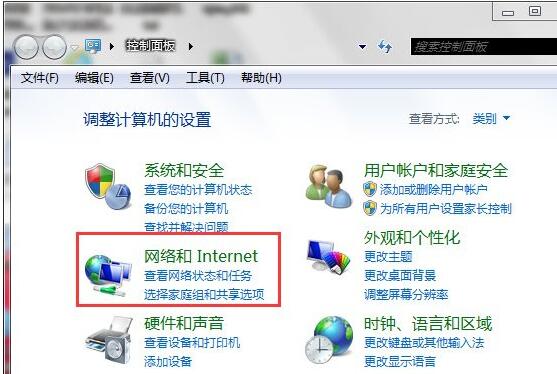
2、进入my wifi工具后点击开启按钮。
在my wifi 工具的右侧有一个绿色的启用按钮,这时你的WIFI并没有启用,你需要点击启用后才可以。
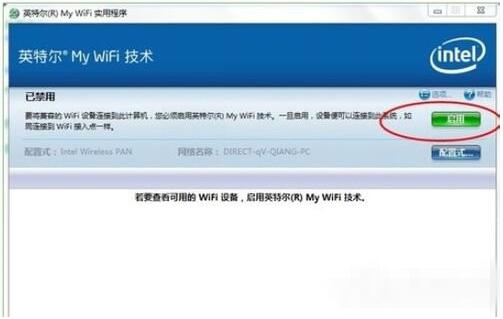
3、配置WIFI信息。
启用后点击启用下面的配置按钮即可进行配置。首先,进入后点击编辑按钮,之后就会进入一个无线网络的配置界面,输入网络的名字方便其他设备识别你的电脑,进入安全里面选择加密方式后输入密码即可。
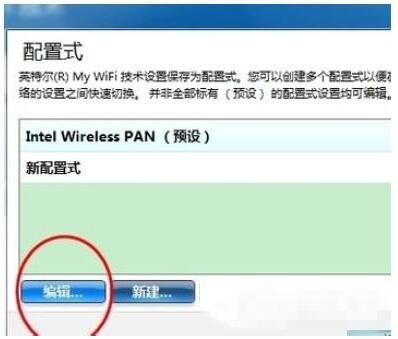
4、设置共享。
过滤网络通信量:
1)一旦启用,英特尔® My WiFi 技术网络和可能与笔记本电脑连接的其它 WiFi 网络之间的通信将被阻止,而且其设备将不可见(并且互联网连接共享将被禁用)。
2)一旦禁用,两个网络将桥接,允许这些网络上的设备相互通信。
5、进行WIFI连接。
配置完成后点击确定即可完成WIFI的设置,这时你就可以通过其他的通讯设备与你的电脑进行连接了。
通过教程对英特尔My Wifi技术共享与网络连接介绍,就可以发现该功能的使用也是极其简单又实用呢?如果你也是使用笔记本正版系统的话,就不妨试试My Wifi技术的功能使用吧。希望这个教程对大家有所帮助。








 苏公网安备32032202000432
苏公网安备32032202000432